Excel筛选功能可快速提取符合条件的数据。首先选中单元格并点击“数据”选项卡中的“筛选”按钮,通过下拉箭头选择所需值或设置文本、数字筛选条件,实现基础筛选;对于复杂条件,需创建包含列标题和条件的区域,利用“高级筛选”功能,设定列表区域与条件区域,并可选择将结果复制到指定位置;支持使用通配符“?”和“*”进行模糊匹配,查找特殊字符时需用“~”转义;操作完成后,可通过清除筛选或关闭筛选功能恢复完整数据视图。
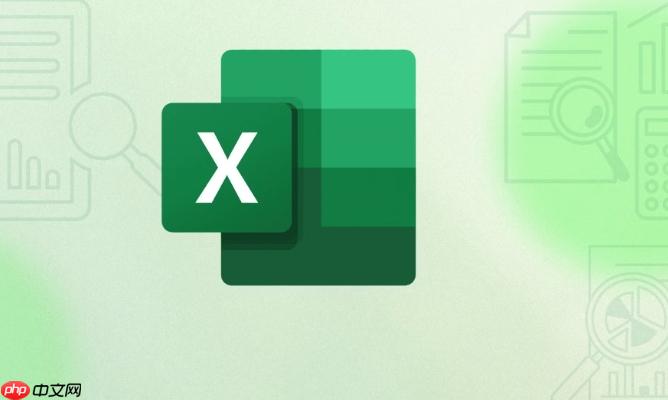
如果您在处理大量数据时需要快速提取符合特定条件的信息,Excel的筛选功能可以帮助您隐藏不符合要求的数据行。以下是使用Excel筛选及高级筛选功能的具体步骤:
本文运行环境:联想ThinkPad X1 Carbon,Windows 11
基础筛选适用于简单的单列或多列条件过滤,能够通过下拉菜单快速选择要显示的数据。
1、选中数据区域中的任意单元格,确保数据有标题行。
2、点击“数据”选项卡中的“筛选”按钮,此时每列标题右侧会出现一个下拉箭头。
3、点击某一列的下拉箭头,可以在列表中取消勾选“全选”,然后选择需要显示的具体值。
4、若需按数字或文本进行条件筛选,可选择“文本筛选”或“数字筛选”子菜单下的选项,如“等于”、“大于”、“包含”等。
5、设置完成后,表格将仅显示符合条件的行,其余行会被临时隐藏。
高级筛选支持更复杂的多条件组合查询,并可将结果复制到其他位置,适合处理逻辑关系较强的筛选需求。
1、在工作表的空白区域创建条件区域,条件区域必须包含与数据表相同的列标题。
2、在列标题下方输入筛选条件,同一行表示“与”关系,不同行表示“或”关系。
3、选中数据区域内的任意单元格,点击“数据”选项卡中的“高级”按钮。
4、在弹出的对话框中确认“列表区域”是否正确指向原始数据范围。
5、点击“条件区域”输入框,选择之前设置好的条件区域。
6、如果希望将筛选结果复制到新位置,请勾选“将筛选结果复制到其他位置”,并在“复制到”框中指定目标单元格地址。
7、点击“确定”后,Excel会根据设定的条件提取数据并显示或复制结果。
在筛选条件中使用通配符可以实现模糊匹配,提高查找灵活性。
1、在文本筛选中输入条件时,可使用问号(?)代表任意单个字符,星号(*)代表任意多个字符。
2、例如,在搜索姓名时输入“张*”,即可筛选出所有姓“张”的记录。
3、若要查找实际包含问号或星号的文本,需在符号前添加波浪号(~)进行转义,如“~?”或“~*”。
注意:使用通配符时需确保字段类型为文本格式,否则可能无法正确匹配
完成数据分析后,及时清除筛选可恢复完整数据视图,避免后续操作受影响。
1、点击已启用筛选的任意列下拉箭头,选择“清除筛选”选项。
2、或返回“数据”选项卡,再次点击“筛选”按钮以关闭整个筛选功能。
提示:关闭筛选后,所有被隐藏的行将重新显示
以上就是excel筛选功能怎么用 excel高级筛选功能使用方法的详细内容,更多请关注php中文网其它相关文章!

全网最新最细最实用WPS零基础入门到精通全套教程!带你真正掌握WPS办公! 内含Excel基础操作、函数设计、数据透视表等

Copyright 2014-2025 https://www.php.cn/ All Rights Reserved | php.cn | 湘ICP备2023035733号